Hirdetés
Olvassa el a PDF fájlt Linux alatt, de nem tudom hogyan? Nos, manapság ez nem annyira probléma. A közelmúltban, 2008-ban, a PDF-eket szorosan ellenőrizte az Adobe, aki a szabadalmaztatott formátum nagy részét birtokolta és kifejlesztette. Szerencsére a szoftvergyártó úgy döntött, hogy a PDF-t (röviden a hordozható dokumentumformátumot) nyílt szabványnak teszi.
Ez az egyik oka annak, hogy a PDF-nézegető vagy -olvasó megtalálása miért olyan egyszerű a Linuxon. Valójában olyan sok van a környéken, hogy elkényeztetted a választását. Néhány természetesen jobb, mint mások, de melyiket érdemes használni?
1. Adobe Reader 9
Ha váltott a Windows vagy a MacOS rendszerről, akkor nagy esély van arra, hogy már ismeri az Adobe Reader alkalmazást. Míg Az Adobe Flash visszavonásra van állítva Az Adobe végre megölte a Flash-et... 2020-banAz Adobe bejelentette, hogy megöli a Flash-et. Ez az, amiért a Flash elmúlik. Nincs visszatérés, nem utolsó pillanatbeli megtorlás, nem ment, de nem felejtettek el. Olvass tovább valószínűnek tűnik, hogy az Adobe Reader tovább fog lépni.
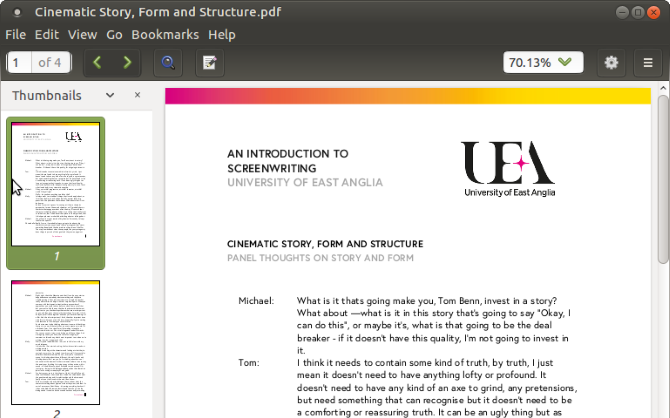
De elérhető-e Linux számára?
Nos, igen, az van. Ez azonban nem mindig volt a helyzet, ám az elmúlt években az Adobe megújította erőfeszítéseit, hogy teljes platformon átnyúló PDF olvasási élményt nyújtson. Sajnos azonban valószínűleg nem fogja megtalálni a diszkó szoftverközpontjában. Ehelyett kézi telepítést igényel.
Kezdje egy terminál megnyitásával és telepítse az alábbi feltételeket:
sudo apt-get install gtk2-motorok-murrine: i386 libcanberra-gtk-modul: i386 libatk-adapter: i386 libgail-common: i386Ezután adjon hozzá egy új tárolót (később eltávolítjuk), és frissítse.
sudo add-apt-repository "deb http://archive.canonical.com/ pontos partner "sudo apt-get updateEzután telepítheti az Adobe Reader alkalmazást
sudo apt-get install adobereader-enuA telepítés befejezése után az Adobe Reader legújabb verzióját telepíteni kell a Linux PC-re! Ne felejtsd el eltávolítani a lerakatot.
sudo add-apt-repository -r "deb http://archive.canonical.com/ pontos partner "sudo apt-get updateValószínűleg mindent tud az Adobe Readerről. Röviden: ez az ipari szabvány PDF-nézegető, támogatást nyújt az aláírásokhoz és a szöveg másolásához a dokumentumokból.
Számos disztribúcióval szállítva az Evince elsősorban alapértelmezett PDF-nézegetőként található a GNOME asztali környezetén.

A legtöbb tárolóban megtalálható, és az Evince telepíthető Linuxra a
sudo apt install evinceKönnyű és könnyen navigálható PDF olvasó, az Evince nagyon gyorsan betöltődik a dokumentumokkal. Sajnos a nehéz grafikus PDF-fájlok betöltése eltarthat egy ideig - érdemes szem előtt tartani, ha néhány e-folyóiratot vagy képregényt szeretne olvasni.
Az oldalak könyvjelzővel elláthatók, a dokumentumok másolatai pedig menthetők. A nagyításon túl ez Evince képességeinek nagyjából megmutatja.
Eközben az Okular az alapértelmezett PDF-megjelenítő a KDE Plasma asztali környezetben. Mint ilyen, megtalálható a KDE-t használó Linux operációs rendszerekben, mint például a Kubuntu. Az Okular sokkal több szolgáltatással rendelkezik, mint az Evince, és a PDF fájlokkal együtt könnyen kezelheti a fájltípusokat, mint például a Postscript, DjVu, CHM, XPS, ePub, TIFF, ComicBook, FictionBook és még sok más.
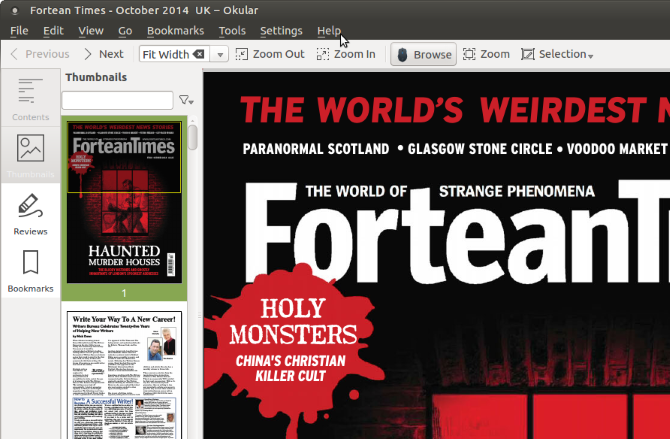
Az Okular egyszerűen telepíthető a parancssorba
sudo apt install okularMiután telepítette az Okular szoftvert, exportálhatja a tartalmat szövegként, könyvjelzőket hozzáadhat és megjegyzéseket fűzni. Összességében ez egy kompetens, nyílt forrású alternatíva az Adobe Reader számára. Ha az Okular már telepítve van a Linux rendszerére, akkor nincs szükséged másra!
Talán a legismertebb nem Adobe PDF olvasó Linuxon, a Foxit Reader egy platformközi alternatíva az Adobe Reader számára. Mint várták, másolatok készíthetők a Foxit Reader segítségével, és átfogó áttekintő / kommentáló rendszert is kínál.
Akárcsak hasznos, mint a Foxit Reader, telepítése kissé bonyolult. A számítógépre való letöltéshez töltse le az ingyenes olvasót a webhelyről, vagy teljes egészében megteheti a gyorsabb parancssorba.
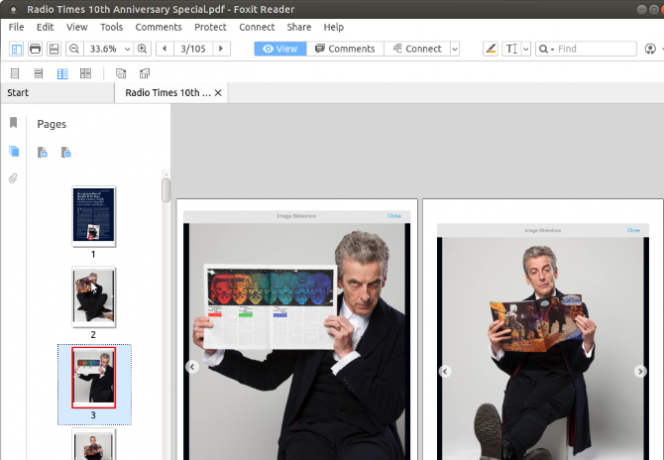
Futtassa a következő parancsokat egyenként.
wget http://cdn01.foxitsoftware.com/pub/foxit/reader/desktop/linux/2.x/2.1/en_us/FoxitReader2.1.0805_Server_x64_enu_Setup.run.tar.gz tar xzvf FoxitReader * .tar.gz sudo chmod a + x FoxitReader * .run ./FoxitReader.*.runEzzel elindul a telepítő. Kövesse a varázslót a végéig, majd futtassa a FoxitReader szoftvert a PDF-fájlok megtekintésének megkezdéséhez.
Van még egy 64 bites verzió, amelyet letöltheti a wget utasításban található hivatkozás megváltoztatásával:
wget http://cdn01.foxitsoftware.com/pub/foxit/reader/desktop/linux/2.x/2.1/en_us/FoxitReader2.1.0805_Server_x86_enu_Setup.run.tar.gzGyőződjön meg róla, hogy tudja-e a rendszer 32-bites vagy 64-bites rendszert, ezért válassza ki a megfelelő lehetőséget!
Ha a MATE asztali környezetet használja, akkor ismernie kell az Atril Document Reader alkalmazást. Ez egy Evince villája, és a MATE környezet előre telepített összetevőjeként kapható. Az Atril könnyű és kompakt funkciókkal rendelkezik.

A bal oldali oszlopban található bélyegkép-böngészővel együtt az Atril Document Reader támogatja az oldal könyvjelölését, és ha módosítani szeretné a felhasználói felületet, van egy eszköztár-szerkesztő funkció.
A telepítés, ha nem használja a MATE asztalát, egyszerű. A terminál futásában:
sudo apt install atrilNéhány pillanattal később a PDF-olvasó letöltésre és telepítésre kerül. Mint ezekhez az eszközökhöz is, általában az Atril Document Reader programot találja a Linux asztalon lévő Office menüben.
6 & 7. Ne felejtse el böngészőjét!
A PDF-fájlok megtekintésének egy másik módja van: a böngészőben. Ha csak a dokumentumokat és más PDF fájlokat kell megnéznie, akkor valószínűleg nem kell zavarnia a néző alkalmazást. Egyszerűen töltse le a PDF fájlt, és nyissa meg böngészőjében. Mind a Mozilla Firefox (képen), mind a Google Chrome támogatják a PDF fájlok megtekintését.
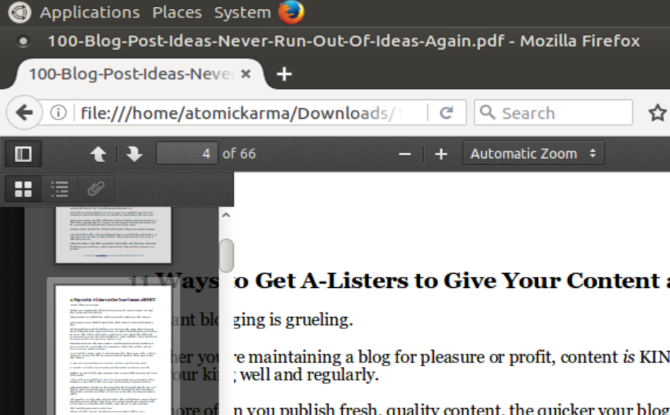
Még a böngésző segítségével megtekintheti a számítógépére letöltött fájlokat. Keresse meg a fájlt, kattintson a jobb gombbal, és válassza a lehetőséget Nyissa meg a> Alkalmazás kiválasztása menüponttal. Válassza ki a használni kívánt böngészőt, és várja meg, amíg a fájl megnyílik.
Az, hogy ez jól működik, a PDF dokumentum összetettségétől és attól függően, hogy hány lap van nyitva, függ. Ha bármilyen stabilitási problémával szembesül, próbálja ki a fent felsorolt dedikált PDF-olvasók egyikét.
Most annyira sok mód van a PDF fájlok olvasására Linuxon. Melyik a kedvenced? Mondja el nekünk, mit használ a PDF-dokumentumok olvasásához az alábbi megjegyzés mezőben.
Christian Cawley a biztonság, a Linux, a barkácsolás, a programozás és a műszaki magyarázatú szerkesztőhelyettes. Előállítja a The Really Useful Podcast-ot is, és nagy tapasztalattal rendelkezik az asztali és szoftver támogatással kapcsolatban. Christian, a Linux Format magazin közreműködője, egy Raspberry Pi gyártója, Lego szeretője és retro játék rajongója.